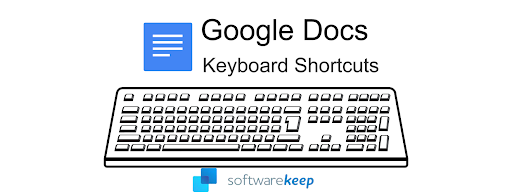உங்களிடம் ஏதேனும் தந்திரங்கள் இருக்கிறதா? எக்செல் இல் நெடுவரிசைகளை எவ்வாறு பிரிப்பது? எக்செல் உடன் பணிபுரியும் போது, நீங்கள் தொகுக்கப்பட்ட தரவை பல நெடுவரிசைகளாக பிரிக்க வேண்டியிருக்கும். உதாரணமாக, நீங்கள் முதல் மற்றும் கடைசி பெயர்களை தனி நெடுவரிசைகளாக பிரிக்க வேண்டும்.
எக்செல் உடன் அம்சத்திற்கு உரை உங்கள் நெடுவரிசைகளைப் பிரிக்க இரண்டு எளிய வழிகள் உள்ளன. கமா போன்ற தெளிவான டிலிமிட்டர் இருந்தால், பயன்படுத்தவும் பிரிக்கப்பட்டுள்ளது விருப்பம். எனினும் நெடுவரிசைகளை கைமுறையாகப் பிரிக்க நிலையான முறை சிறந்தது .
எம்எஸ் சொல் எழுத்துப்பிழை அல்லது இலக்கணத்தை சரிபார்க்க வேண்டாம்
கற்றுக்கொள்ள எக்செல் இல் ஒரு நெடுவரிசையை எவ்வாறு பிரிப்பது உங்கள் பணித்தாளை எளிதாக படிக்க வைக்கவும், இந்த எளிய வழிமுறைகளைப் பின்பற்றவும். நீங்கள் எங்களையும் சரிபார்க்கலாம் மைக்ரோசாஃப்ட் ஆபிஸ் எக்செல் ஏமாற்றுத் தாள் இங்கே . ஆனால், முதலில், நீங்கள் ஏன் இருக்க வேண்டும் எக்செல் இல் பிளவு நெடுவரிசைகள் ?
நீங்கள் ஏன் கலங்களை பிரிக்க வேண்டும்
எக்செல் பிரிக்க முடியாத ஒரு கோப்பை நீங்கள் பதிவிறக்கம் செய்தால், உங்கள் நெடுவரிசைகளை பிரிக்க வேண்டும்.நீங்கள் வேண்டும் எக்செல் ஒரு நெடுவரிசை பிரிக்கவும் நீங்கள் அதை ஒரு குறிப்பிட்ட எழுத்துடன் பிரிக்க விரும்பினால். பழக்கமான கதாபாத்திரங்களின் சில எடுத்துக்காட்டுகள் காற்புள்ளிகள், பெருங்குடல்கள் மற்றும் அரைக்காற்புள்ளிகள்.
எக்செல் ஒரு நெடுவரிசையை எவ்வாறு பிரிக்கிறீர்கள்?
முறை 1- பிரிக்கப்பட்ட விருப்பம்
உங்கள் தரவு காற்புள்ளிகள் அல்லது தாவல்கள் போன்ற எழுத்துக்களைக் கொண்டிருந்தால் இந்த விருப்பம் சிறப்பாக செயல்படும். காற்புள்ளிகள், தாவல்கள் அல்லது இடைவெளிகள் போன்ற குறிப்பிட்ட எழுத்துக்களை உணரும்போது மட்டுமே எக்செல் தரவைப் பிரிக்கிறது. உங்களிடம் பெயர் நெடுவரிசை இருந்தால், அதை முதல் மற்றும் கடைசி பெயர் நெடுவரிசைகளாக பிரிக்கலாம்
- முதலில், எக்செல் இல் ஒரு நெடுவரிசையை பிரிக்க விரும்பும் விரிதாளைத் திறக்கவும்
- அடுத்து, பிரிக்கப்பட வேண்டிய கலங்களை முன்னிலைப்படுத்தவும். SHIFT விசையை அழுத்தி, வரம்பின் கடைசி கலத்தைக் கிளிக் செய்க
- மாற்றாக, கலங்களை முன்னிலைப்படுத்த உங்கள் சுட்டியை வலது கிளிக் செய்து இழுக்கவும்
- இப்போது, கிளிக் செய்யவும் தகவல்கள் உங்கள் விரிதாளில் தாவல்.
- செல்லவும் மற்றும் கிளிக் செய்யவும் நெடுவரிசைகளுக்கு உரை உரையை மாற்று நெடுவரிசைகள் வழிகாட்டி உரையாடல் பெட்டியில், தேர்ந்தெடுக்கவும் பிரிக்கப்பட்டுள்ளது அடுத்து என்பதைக் கிளிக் செய்க.
- கொடுக்கப்பட்ட விருப்பங்களிலிருந்து உங்களுக்கு விருப்பமான டிலிமிட்டரைத் தேர்ந்தெடுத்து அடுத்து என்பதைக் கிளிக் செய்க.
- இப்போது, முன்னிலைப்படுத்தவும் பொது உங்கள் நெடுவரிசை தரவு வடிவமைப்பாக
- பொது வடிவம் உங்கள் எண் மதிப்புகளை எண்களாக மாற்றுகிறது. தேதி மதிப்புகள் தேதிகளாக மாற்றப்படுகின்றன, மீதமுள்ள தரவு உரையாக மாற்றப்படுகிறது. உரை வடிவம் தரவை உரையாக மட்டுமே மாற்றுகிறது. தேதி நீங்கள் விரும்பிய தேதி வடிவமைப்பைத் தேர்ந்தெடுக்க உங்களை அனுமதிக்கிறது. தேர்ந்தெடுப்பதன் மூலம் நெடுவரிசையைத் தவிர்க்கலாம் நெடுவரிசையை இறக்குமதி செய்ய வேண்டாம் .
- பின்னர், தட்டச்சு செய்க இலக்கு உங்கள் புதிய நெடுவரிசைக்கான புலம். இல்லையெனில், எக்செல் ஆரம்ப தரவை பிரிக்கப்பட்ட தரவுடன் மாற்றும்
- கிளிக் செய்க முடி உங்கள் கலங்களை இரண்டு தனித்தனி நெடுவரிசைகளாக பிரிக்க.
முறை 2- நிலையான அகலம்
உங்கள் நெடுவரிசை தரவு புலங்களை இடைவெளிகள் பிரித்தால் இந்த விருப்பம் சிறந்தது. எனவே, எக்செல் உங்கள் தரவை எழுத்து எண்ணிக்கையின் அடிப்படையில் பிரிக்கிறது, அது 5 அல்லது 10 வது எழுத்துகளாக இருக்கலாம்.
- உங்கள் விரிதாளைத் திறந்து, நீங்கள் பிரிக்க விரும்பும் நெடுவரிசையைத் தேர்ந்தெடுக்கவும். இல்லையெனில், உரை நெடுவரிசைகள் செயலற்றதாக இருக்கும்.
- அடுத்து, கிளிக் செய்க உரை நெடுவரிசைகள் தரவு தாவலில்
- கிளிக் செய்க நிலையான அகலம் பின்னர் அடுத்தது
- இப்போது நீங்கள் தரவு முன்னோட்டத்தில் உங்கள் நெடுவரிசை இடைவெளிகளை சரிசெய்யலாம். எழுத்துக்களை மையமாகக் கொண்ட பிரிக்கப்பட்ட விருப்பத்தைப் போலன்றி, நிலையான அகலத்தில், உரையை பிரிக்கும் நிலையை நீங்கள் தேர்வு செய்கிறீர்கள்.
- உதவிக்குறிப்புகள்: விருப்பமான நிலையைக் கிளிக் செய்க உருவாக்கவும் ஒரு வரி இடைவெளி. அதை நீக்க வரியில் இரட்டை சொடுக்கவும். அதை நகர்த்த நெடுவரிசை இடைவெளியைக் கிளிக் செய்து இழுக்கவும்
- கிளிக் செய்க அடுத்தது முடிவுகளில் நீங்கள் திருப்தி அடைந்தால்
- உங்களுக்கு விருப்பமானதைத் தேர்ந்தெடுக்கவும் நெடுவரிசை தரவு வடிவமைப்பு
- அடுத்து, உங்கள் புதிய நெடுவரிசைக்கு இலக்கு புலத்தைத் தட்டச்சு செய்க. இல்லையெனில், எக்செல் ஆரம்ப தரவை பிரிக்கப்பட்ட தரவுடன் மாற்றும்.
- இறுதியாக, கிளிக் செய்க முடி மாற்றங்களை உறுதிப்படுத்தவும், உங்கள் நெடுவரிசையை இரண்டாகப் பிரிக்கவும்
எக்செல் இல் ஒரு நெடுவரிசையை பல நெடுவரிசைகளாக பிரிப்பது எப்படி
இந்த வழிகாட்டியில் கோடிட்டுக் காட்டப்பட்டுள்ள அதே படிகளைப் பயன்படுத்தி ஒரு நெடுவரிசையை பல நெடுவரிசைகளாகப் பிரிக்கலாம்
உதவிக்குறிப்பு: நெடுவரிசைகளின் எண்ணிக்கை நீங்கள் தேர்ந்தெடுக்கும் டிலிமிட்டர்களின் எண்ணிக்கையைப் பொறுத்தது. உதாரணமாக, தரவு மூன்று காற்புள்ளிகளைக் கொண்டிருந்தால் மூன்று நெடுவரிசைகளாகப் பிரிக்கப்படும்.
முறை 3- ஃப்ளாஷ் நிரப்பினால் நெடுவரிசைகளைப் பிரிக்கவும்
நீங்கள் பயன்படுத்துகிறீர்கள் என்றால் எக்செல் 2013 மற்றும் 2016 , நீங்கள் அதிர்ஷ்டத்தில் இருக்கிறீர்கள். இந்த பதிப்புகள் ஒரு ஃப்ளாஷ் நிரப்பு அம்சத்துடன் ஒருங்கிணைக்கப்பட்டுள்ளன, இது ஒரு வடிவத்தை அங்கீகரித்தவுடன் தரவை தானாகவே பிரித்தெடுக்கிறது. உங்கள் நெடுவரிசையில் முதல் மற்றும் கடைசி பெயரைப் பிரிக்க ஃபிளாஷ் நிரப்பு பயன்படுத்தலாம். மாற்றாக, இந்த அம்சம் தனி நெடுவரிசைகளை ஒரு நெடுவரிசையில் இணைக்கிறது.
உங்களிடம் இந்த தொழில்முறை பதிப்புகள் இல்லையென்றால், உங்கள் எக்செல் பதிப்பை விரைவாக மேம்படுத்தவும். ஃப்ளாஷ் ஃபில் பயன்படுத்தி உங்கள் நெடுவரிசைகளைப் பிரிக்க இந்த படிகளைப் பின்பற்றவும்.
- உங்கள் தரவு கீழே உள்ள படத்தில் உள்ளதை ஒத்திருக்கிறது என்று வைத்துக் கொள்ளுங்கள்
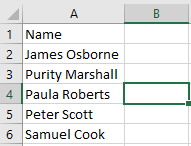
கருப்பு ஏற்றுதல் திரையில் இமாக் சிக்கியுள்ளது
- அடுத்து, செல் B2 இல், முதல் பெயரை கீழே தட்டச்சு செய்க

- தரவு தாவலுக்கு செல்லவும் மற்றும் ஃப்ளாஷ் நிரப்பு என்பதைக் கிளிக் செய்யவும். அல்தற்காலிகமாக, குறுக்குவழியைப் பயன்படுத்தவும் CTRL + E.
- இந்த விருப்பத்தைத் தேர்ந்தெடுப்பது கொடுக்கப்பட்ட நெடுவரிசையிலிருந்து எல்லா முதல் பெயர்களையும் தானாக பிரிக்கிறது
உதவிக்குறிப்பு: ஃபிளாஷ் நிரப்பு என்பதைக் கிளிக் செய்வதற்கு முன், செல் பி 2 தேர்ந்தெடுக்கப்பட்டிருப்பதை உறுதிசெய்க. இல்லையெனில், ஒரு எச்சரிக்கை தோன்றும்
- ஃப்ளாஷ் ஃபில் மதிப்புகளை பிரித்தெடுப்பதற்கான ஒரு வடிவத்தை அடையாளம் காண முடியாது. உங்கள் பிரித்தெடுக்கப்பட்ட மதிப்புகள் இப்படி இருக்கும்:

- கடைசி பெயருக்கும் அதே படிகளைப் பயன்படுத்துங்கள்.

இப்போது, எக்செல் ஒரு நெடுவரிசையை பல கலங்களாக பிரிக்க கற்றுக்கொண்டீர்கள்
எனது விண்டோஸ் ஐகான் வேலை செய்யவில்லை
முறை 4- LEFT, MID மற்றும் RIGHT உரை சரம் செயல்பாடுகளைப் பயன்படுத்தவும்
மாற்றாக, பயன்படுத்தவும் இடது, எம்ஐடி மற்றும் வலது எக்செல் 2010, 2013 மற்றும் 2016 இல் உங்கள் நெடுவரிசைகளைப் பிரிக்க சரம் செயல்பாடுகள்.
- இடது செயல்பாடு: உங்களுக்குத் தேவையான குறிப்பிட்ட எண்ணிக்கையிலான எழுத்துக்களைப் பொறுத்து, உங்கள் இடதுபுறத்தில் முதல் எழுத்து அல்லது எழுத்துக்களை வழங்குகிறது.
- MID செயல்பாடு: சரம் உரையிலிருந்து நீங்கள் குறிப்பிடும் இடத்திலிருந்து நடுத்தர எழுத்துகளின் எண்ணிக்கையை வழங்குகிறது.
- சரியான செயல்பாடு: உங்கள் வலதுபுறத்தில் குறிப்பிட்ட எண்ணிக்கையிலான எழுத்துகளின் எண்ணிக்கையைப் பொறுத்து, உங்கள் உரை புலத்திலிருந்து கடைசி எழுத்து அல்லது எழுத்துக்களை வழங்குகிறது.
இருப்பினும், உங்கள் தரவு VLOOKUP போன்ற சூத்திரத்தைக் கொண்டிருந்தால் இந்த விருப்பம் செல்லுபடியாகாது.இந்த எடுத்துக்காட்டில், முகவரி, நகரம் மற்றும் ஜிப் குறியீடு நெடுவரிசைகளை எவ்வாறு பிரிப்பது என்பதை நீங்கள் கற்றுக் கொள்வீர்கள்.

werfault exe பயன்பாட்டு பிழை சாளரங்கள் 7
இடது செயல்பாட்டைப் பயன்படுத்தி முகவரிகளைப் பிரித்தெடுக்க:
- முதலில் கலத்தைத் தேர்ந்தெடுக்கவும் பி 2
- அடுத்து, சூத்திரத்தைப் பயன்படுத்துங்கள் = இடது (A2,4)
உதவிக்குறிப்பு: 4 முகவரியைக் குறிக்கும் எழுத்துகளின் எண்ணிக்கையைக் குறிக்கிறது
3. முழு நெடுவரிசையிலும் சூத்திரத்தை நகலெடுக்க கலத்தை சொடுக்கவும், பிடித்து இழுக்கவும்

நகரத் தரவைப் பிரித்தெடுக்க, MID செயல்பாட்டை பின்வருமாறு பயன்படுத்தவும்:
வட்டில் நீராவி ஸ்கிரீன் ஷாட்களைக் காண்பது எப்படி
- முதலில், செல் C2 ஐத் தேர்ந்தெடுக்கவும்
- இப்போது, சூத்திரத்தைப் பயன்படுத்துங்கள் = MID (A2,5,2)
உதவிக்குறிப்பு:5 ஐந்தாவது எழுத்தை குறிக்கிறது. 2 என்பது நகரத்தை குறிக்கும் எழுத்துக்களின் எண்ணிக்கை.
- மீதமுள்ள நெடுவரிசையில் சூத்திரத்தை நகலெடுக்க கலத்தை வலது கிளிக் செய்து இழுக்கவும்
இறுதியாக, உங்கள் தரவின் கடைசி எழுத்துக்களைப் பிரித்தெடுக்க, சரியான உரை செயல்பாட்டை பின்வருமாறு பயன்படுத்தவும்:
- செல் டி 2 ஐத் தேர்ந்தெடுக்கவும்
- அடுத்து, = RIGHT (A2,5) என்ற சூத்திரத்தைப் பயன்படுத்துங்கள்
உதவிக்குறிப்பு: 5 ஜிப் குறியீட்டைக் குறிக்கும் எழுத்துகளின் எண்ணிக்கையைக் குறிக்கிறது
- முழு நெடுவரிசையிலும் சூத்திரத்தை நகலெடுக்க கலத்தை சொடுக்கவும், பிடித்து இழுக்கவும்

நினைவில் கொள்ள உதவிக்குறிப்புகள்
- ஃப்ளாஷ் நிரப்பலுக்கான குறுக்குவழி விசை CTRL + E.
- உங்கள் நெடுவரிசையில் பகிரப்பட்ட மதிப்பைப் பிரிக்க எப்போதும் அடையாளம் காண முயற்சிக்கவும்
- நெடுவரிசைகளைப் பிரிக்கும்போது தெரிந்த எழுத்துக்கள் காற்புள்ளிகள், தாவல்கள், அரைக்காற்புள்ளிகள் மற்றும் இடைவெளிகள் ஆகியவை அடங்கும்.
உரை நெடுவரிசைகள் சிறந்த அம்சமாகும் எக்செல் ஒரு நெடுவரிசை பிரிக்கவும் . செயல்முறையை மாஸ்டர் செய்ய இது பல முயற்சிகளை எடுக்கக்கூடும். ஆனால் நீங்கள் அதை செயலிழக்கச் செய்தவுடன், உங்கள் நெடுவரிசைகளைப் பிரிக்க சில வினாடிகள் மட்டுமே ஆகும். முடிவுகள் தொழில்முறை, சுத்தமான மற்றும் கண்கவர் நெடுவரிசைகள்.
நீங்கள் ஒரு மென்பொருள் நிறுவனத்தைத் தேடுகிறீர்களானால், அதன் நேர்மை மற்றும் நேர்மையான வணிக நடைமுறைகளுக்கு நீங்கள் நம்பலாம், சாப்ட்வேர் கீப்பைத் தவிர வேறு எதையும் பார்க்க வேண்டாம். நாங்கள் ஒரு மைக்ரோசாஃப்ட் சான்றளிக்கப்பட்ட கூட்டாளர் மற்றும் பிபிபி அங்கீகாரம் பெற்ற வணிகமாகும், இது எங்கள் வாடிக்கையாளர்களுக்குத் தேவையான மென்பொருள் தயாரிப்புகளில் நம்பகமான, திருப்திகரமான அனுபவத்தைக் கொண்டுவருவதில் அக்கறை கொண்டுள்ளது. எல்லா விற்பனைக்கும் முன்பும், போது, மற்றும் பிறகு நாங்கள் உங்களுடன் இருப்போம்.
இது எங்கள் 360 டிகிரி மென்பொருள் கீப் உத்தரவாதம். எனவே, நீங்கள் எதற்காக காத்திருக்கிறீர்கள்? இன்று எங்களை அழைக்கவும் +1 877 315 1713 அல்லது sales@softwarekeep.com க்கு மின்னஞ்சல் செய்யவும். அதேபோல், நீங்கள் எங்களை அணுகலாம் நேரடி அரட்டை .